Ничто не вызывает больше разочарования, чем ситуация, когда вы нажимаете кнопку включения ноутбука, а он никак не откликается. Ведь от этих устройств мы часто зависим в повседневной жизни: они помогают нам работать, общаться, получать информацию и многое другое. Но не отчаивайтесь, ведь у любой проблемы есть решение!
Первое, что необходимо сделать, это проверить подключение зарядного устройства. Возможно, проблема в том, что батарея выселась полностью. Подключите ноутбук к электрической сети и дайте ему некоторое время для зарядки. Если после этого ноутбук по-прежнему не включается, то, возможно, дело в другом.
Вторым шагом будет проверка клавиши включения/выключения. Убедитесь, что вы правильно нажимаете кнопку и что она не застряла или повреждена. Часто можно слышать щелчок или увидеть индикатор, говорящий о работе клавиши. Если же вы не замечаете ничего подозрительного, то придется перейти к следующему пункту.
Третий шаг заключается в проверке подключенного внешнего оборудования. Отключите все USB-устройства, внешний монитор, клавиатуру и т.д. и попробуйте снова включить ноутбук. Иногда проблема может заключаться в несовместимости или повреждении какого-либо внешнего устройства.
Если все предыдущие шаги не дали результатов, значит, причина несколько серьезнее. В этом случае рекомендуется обратиться к специалисту для проведения детальной диагностики и ремонта. Только профессионалы смогут определить и исправить проблему, которая может быть связана со сгоревшим блоком питания, поврежденной материнской платой или другими аппаратными неполадками.
Причины, по которым ноутбук не включается

Ноутбук может не включаться по разным причинам. Вот некоторые из них:
1 | Проблемы с питанием: если ноутбук не подключен к источнику питания или батарея полностью разряжена, он может не включаться. Убедитесь, что ноутбук правильно подключен к розетке и попробуйте использовать другой источник питания. |
2 | Поврежденный адаптер питания: если адаптер питания поврежден или не работает должным образом, ноутбук может не получать достаточное питание. Проверьте адаптер питания на предмет физических повреждений и замените его, если необходимо. |
3 | Проблемы с жестким диском: если жесткий диск поврежден или не подключен должным образом, ноутбук может не включаться. Проверьте подключение жесткого диска и попробуйте подключить его к другому порту или заменить его, если необходимо. |
4 | Проблемы с оперативной памятью: неправильно установленные или неисправные модули оперативной памяти могут привести к невозможности включения ноутбука. Проверьте правильность установки памяти и попробуйте заменить ее, если необходимо. |
Проблема с батареей

Если ваш ноутбук не включается, причиной может быть проблема с батареей. Возможно, батарея полностью разрядилась или ухудшилась со временем. В первую очередь, попробуйте зарядить ноутбук. Подключите зарядное устройство к ноутбуку и убедитесь, что оно подключено к работающей розетке.
Если после подключения зарядного устройства ноутбук не включается, попробуйте провести перезарядку батареи. Отключите зарядное устройство и откройте крышку батареи на задней панели ноутбука. Снимите батарею и удерживайте кнопку питания на ноутбуке нажатой в течение 10-15 секунд. Затем установите батарею обратно, закройте крышку и подключите зарядное устройство. Попробуйте включить ноутбук.
Если проблема с батареей не устраняется, возможно, она неисправна и требует замены. Обратитесь к производителю ноутбука или специалисту для проверки и замены батареи. Также, обратите внимание на индикатор заряда батареи. Если он мигает или не горит, это может свидетельствовать о проблеме с зарядкой или батареей.
Неправильно подключен зарядный кабель
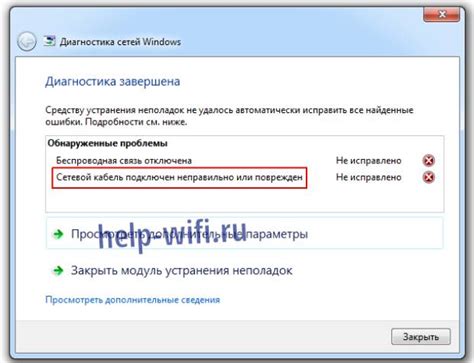
Если ноутбук не включается, возможно, проблема кроется в неправильном подключении зарядного кабеля. Проверьте следующие моменты:
- Убедитесь, что зарядное устройство надежно подключено к розетке. Проверьте, нет ли признаков повреждения шнура или разъема.
- Проверьте, что зарядное устройство правильно подключено к ноутбуку. Обычно на корпусе ноутбука есть специальный разъем, куда вставляется разъем зарядного кабеля.
- Убедитесь, что разъем на ноутбуке не поврежден и не засорен. Возможно, потребуется тщательно прочистить разъем от пыли или других загрязнений.
- Попробуйте использовать другой зарядный кабель или зарядное устройство, чтобы убедиться, что проблема не в них.
Если вы проверили все вышеперечисленные моменты и ноутбук все равно не включается, возможно, проблема кроется в другом. Рекомендуется обратиться к специалисту для более подробной диагностики и ремонта.
Поломка блока питания

Если вы подозреваете поломку блока питания, вот несколько действий, которые вы можете предпринять:
- Проверьте подключение блока питания к розетке. Убедитесь, что разъемы надежно закреплены и ничего не мешает подаче электричества.
- Проверьте состояние самого блока питания. Посмотрите, есть ли на нем какие-либо повреждения, такие как трещины, обгоревшие или сломанные провода. Если что-то подозрительное обнаружено, возможно, блок питания нуждается в замене.
- Попробуйте подключить ноутбук к другому блоку питания. Если ноутбук включается при использовании другого блока питания, это также указывает на поломку вашего текущего устройства.
Если ни одно из вышеперечисленных действий не привело к результатам и ноутбук по-прежнему не включается, рекомендуется обратиться к специалисту, который сможет произвести более глубокую диагностику и ремонт вашего устройства.
Неисправность операционной системы
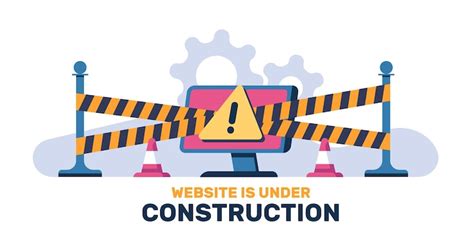
Если ваш ноутбук невозможно включить, возможно, причина кроется в неисправности операционной системы. Вот несколько шагов, которые можно предпринять для решения данной проблемы:
- Перезагрузите ноутбук. Иногда некорректное завершение работы операционной системы может привести к ее неработоспособности. Попробуйте нажать и удерживать кнопку питания на несколько секунд, чтобы выключить ноутбук, а затем снова включить его.
- Восстановление системы. Если перезагрузка не помогла, попробуйте восстановить операционную систему с помощью режима восстановления. В большинстве случаев, для этого нужно нажать определенную комбинацию клавиш после включения ноутбука. Конкретная комбинация может зависеть от модели вашего ноутбука, поэтому обратитесь к документации, поставляемой с устройством.
- Переустановка операционной системы. Если восстановление системы не помогло, может потребоваться переустановка операционной системы. Для этого вам понадобится установочный диск или флэш-накопитель с операционной системой. Подключите его к ноутбуку и следуйте инструкциям по установке.
- Обратитесь в сервисный центр. Если ничто из вышеперечисленного не помогло, возможно, причина неисправности операционной системы более серьезна. Рекомендуется обратиться к специалистам в сервисном центре для дальнейшей диагностики и ремонта ноутбука.
В любом случае, перед предпринятием действий, важно создать резервные копии всех важных данных с ноутбука, чтобы избежать их потери.
Повреждение материнской платы

Чтобы определить, была ли материнская плата повреждена, можно взглянуть на несколько признаков. Во-первых, проверьте, есть ли на ней видимые повреждения, такие как трещины, погнутости или следы вытекшей жидкости. Если вы заметили такие признаки, вероятнее всего, материнская плата повреждена.
Также стоит проверить, есть ли ощутимый запах горения или выгоревших компонентов. Если да, это тоже может указывать на повреждение материнской платы.
Однако, эти внешние признаки могут быть не всегда очевидными. Поэтому, чтобы окончательно убедиться в повреждении материнской платы, лучше обратиться к специалисту. Он сможет провести диагностику и подтвердить или опровергнуть данную проблему.
Если подтверждено повреждение материнской платы, то единственным решением будет ее замена. При этом, необходимо убедиться, что новая материнская плата будет совместима с вашим ноутбуком. Лучше всего обратиться за помощью к профессионалам, поскольку несоблюдение совместимости может привести к еще большим проблемам с работой ноутбука.



